Ako nastaviť skrytý kurzor pri zadávaní údajov v systéme Windows 10/11

Hnevá vás situácia, keď sa v textovom poli počas písania zobrazuje ukazovateľ myši?
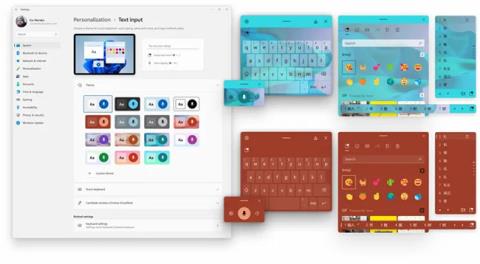
Windows 11 má v porovnaní s predchodcom Windows 10 množstvo nových funkcií a vylepšení . Od nového používateľského rozhrania až po podporu aplikácií pre Android existuje veľa dôvodov na prechod na nový operačný systém. Ale predtým, ako to urobíte, je tu niekoľko problémov, ktoré musíte mať na pamäti.
Pozrite sa na najvýznamnejšie problémy, ktoré sa v súčasnosti vyskytujú v systéme Windows 11.
1. Nezrovnalosti používateľského rozhrania systému Windows 11
Od Windowsu 8 sa Microsoft chcel zbaviť starých prvkov používateľského rozhrania Windows v prospech moderného prístupu. Ale napriek veľkému úsiliu spoločnosti Microsoft v tejto úlohe staré prvky v používateľskom rozhraní stále existujú.
S Windowsom 10 Microsoft zmodernizoval veľa prvkov a spoločnosť to urobila o krok ďalej s Windowsom 11. Preto Windows 11 vyzerá oveľa čistejšie a krajšie ako Windows 10. Stále je však veľa vecí, ktoré treba vylepšiť.
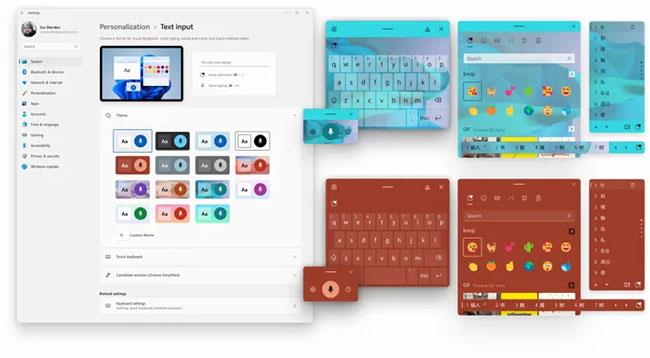
Nekonzistentnosť používateľského rozhrania je veľkým problémom systému Windows 11
Nekonzistentnosť používateľského rozhrania je veľkým problémom Windowsu 11. Elegantná aplikácia Nastavenia je presným opakom klasicky vyzerajúceho ovládacieho panela . Podobne existujú „pozostatky“ dizajnového jazyka Windows Vista Aero, ako sú ikony dialógových okien. Vidíte, dokonca aj Windows XP tu má zastúpenie v používateľskom rozhraní.
Dá sa povedať, že po rokoch, keď používateľské rozhranie vyzerá ako neporiadok, musí Microsoft urobiť používateľské rozhranie Windows 11 konzistentnejším.
2. Obmedzenia na paneli úloh
Panel úloh systému Windows 11 je kontroverzný. Pre niektorých je to vždy potrebná obnova panela úloh. Pre ostatných je to neporiadok a chýba mu základná funkčnosť. Aj keď nemožno poprieť, že najnovšia verzia panela úloh systému Windows vyzerá moderne, je tiež pravda, že paneli úloh chýba veľa základných funkcií.
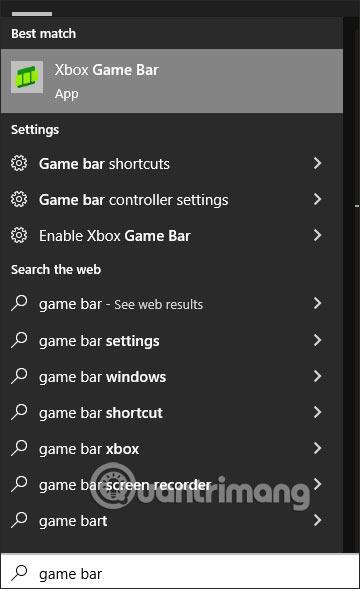
Priečinok je pripnutý na panel úloh systému Windows 11
Na začiatok nemôžete zmeniť veľkosť panela úloh ani ho presunúť. V systéme Windows 10 môžete panel úloh posúvať po obrazovke v požadovanom smere alebo ho zvýšiť. V systéme Windows 11 nemôžete robiť žiadnu z týchto vecí. Nedostatok základných funkcií panela úloh, ako je táto, je dosť záhadný.
Ďalej nemôžete minimalizovať ikony na paneli úloh. Opäť je to možné v systéme Windows 10. Prečo to Microsoft odstránil?
To isté sa stane pri prezeraní dátumu a času na viacerých obrazovkách. Dátum a čas môžete vidieť na druhom monitore vo Windowse 10. Microsoft túto funkciu tiež bezdôvodne odstránil.
To isté platí pre kontextovú ponuku, ktorá sa zobrazí po kliknutí pravým tlačidlom myši na panel úloh. V systéme Windows 10 je kontextová ponuka plná možností prispôsobenia, ako sú tlačidlá zobraziť / skryť. V systéme Windows 11 je kontextová ponuka obmedzená iba na jednu možnosť „Nastavenia panela úloh“.
Jednoducho povedané, Microsoft potrebuje vyladiť panel úloh a uistiť sa, že je aspoň taký funkčný ako Windows 10. V súčasnosti pôsobí panel úloh Windowsu 11 ako vymyslený, uponáhľaný a neúplný.
3. Obmedzenia ponuky Štart systému Windows 11
Microsoft výrazne prepracoval ponuku Štart v systéme Windows 11. Je vycentrovaná a nemá živé dlaždice . A preč je aj dlhý zoznam všetkých aplikácií, ktoré poznáte z Windowsu 10. Aplikácie môžete pripnúť do ponuky Štart a zobraziť odporúčané alebo najpoužívanejšie aplikácie.
Nová ponuka Štart má nejaké problémy. Napríklad, keď odstránite navrhované aplikácie, v spodnej časti ponuky Štart zostane obrovské prázdne miesto. Toto je zlý dizajn.
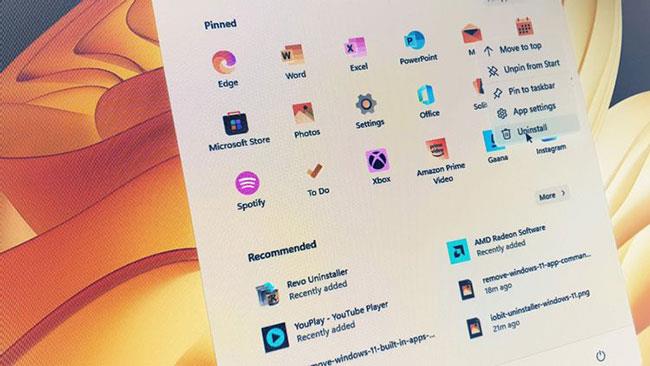
Ako rýchlo odinštalovať aplikácie v systéme Windows 11
Odstránenie živých dlaždíc bez poskytnutia alternatívy bolo ďalším kontroverzným rozhodnutím. Iste, nie každý má rád živé dlaždice. Ak sa však používajú správne, poskytujú užitočné informácie. S novou ponukou Štart používatelia stratili všetok prístup k týmto rýchlym informáciám.
Okrem toho neexistuje žiadny spôsob, ako zoskupiť aplikácie, ako to môžete urobiť v systéme Windows 10. Jediné, čo môžete urobiť, je pripnúť aplikácie.
Stručne povedané, spoločnosť Microsoft zmenila alebo odstránila veľa funkcií z novej ponuky Štart bez toho, aby používateľom poskytla možnosť odhlásiť sa z týchto zmien, ak chcú. Ak spoločnosť chce, aby bol Windows 11 doposiaľ najlepším zážitkom pre Windows, musí používateľom poskytnúť možnosť prispôsobiť si ponuku Štart systému Windows 11.
4. Windows 11 bloatware
Kedykoľvek chce niekto spomenúť Windows, musí hovoriť o bloatware , ktorý s ním prichádza. Windows 10 má veľa hier, ktoré nikto nehrá, a programov, ktoré nikto nepoužíva. A zatiaľ je bloatware stále problémom v systéme Windows 11.
Spoločnosť Microsoft musí prestať pripájať k operačnému systému aplikácie, ktoré ľudia nechcú, alebo musí používateľom poskytnúť jednoduchý nástroj na odstránenie všetkého bloatwaru z Windowsu 11. To nepomôže len zlepšiť výkon (pretože to robí operačný systém ľahší), ale tiež zlepšuje používateľský zážitok.
5. Veľa chýb a nezrovnalostí
Windows 7 je najbližšie, ako sa Microsoft dostal k vydaniu operačného systému bez chýb a veľkých rozporov. Windows Vista, 8 a 10 majú veľa chýb. Nanešťastie, Windows 11 je pre Microsoft aj naďalej ďalším hrubým začiatkom.
Napríklad niektoré dlhotrvajúce problémy s tlačiarňou trápili Windows 10 už dlhú dobu a stále sú tu, vo Windowse 11.
Jedným z najväčších problémov súvisiacich s tlačiarňou v systéme Windows 11 je zraniteľnosť PrintNightmare . Ide o problém v systéme Windows 10 a spoločnosť Microsoft prisľúbila, že ho po vydaní niekoľkých aktualizácií opraví. Podľa správ však tieto aktualizácie problém nevyriešili a PrintNightmare stále funguje normálne.
Stručne povedané, ak navštívite Windows subreddits, je pravdepodobné, že narazíte na používateľov, ktorí sa sťažujú na chyby vo Windowse 11. Netreba dodávať, že Microsoft potrebuje opraviť hlavné chyby Windowsu 11. Prinajmenšom musí opraviť staré problémy ak chceme presvedčiť používateľov, aby prešli na nový operačný systém.
Windows 11 začal tvrdo, no potenciál je obrovský
Zdá sa, že Microsoft sa ponáhľal s vydaním Windows 11. Veľa funkcií je nedokončených alebo nedostatočne vyvinutých. Je tu aj problém bloatware. Microsoft má teda pred sebou ešte veľa práce. Ale nechajme tieto problémy bokom, aby sme videli, že Windows 11 má veľký potenciál. Dúfajme, že Microsoft tento potenciál v budúcnosti naplní.
Hnevá vás situácia, keď sa v textovom poli počas písania zobrazuje ukazovateľ myši?
Zatiaľ čo Discord väčšinu času beží hladko, občas sa môžete stretnúť s problémom, ktorý vám spôsobí bolesť hlavy, keď sa snažíte zistiť, ako ho vyriešiť.
Ak Moderátora nepoužívate alebo chcete použiť inú aplikáciu, môžete ho jednoducho vypnúť alebo zakázať.
Windows prichádza s tmavou témou, ktorá zlepšuje celkovú estetiku systému. Táto možnosť je však obmedzená a nemusí mať vplyv na niektoré aplikácie.
Počas čakania, kým Microsoft oficiálne uvedie Copilota do Windowsu 10, môžete túto službu chatbota AI zažiť už čoskoro pomocou nástrojov tretích strán, ako je ViveTool.
Živé prepisy pomáhajú každému, vrátane nepočujúcich alebo nedoslýchavých, lepšie porozumieť zvuku zobrazením titulkov toho, čo sa hovorí.
Táto príručka vám ukáže, ako úplne obnoviť súčasti a zásady služby Windows Update na predvolené hodnoty v systéme Windows 11.
Mnoho používateľov má problémy s inštaláciou nástroja na úpravu videa Clipchamp prostredníctvom obchodu Microsoft Store. Ak máte rovnaký problém a chcete si nainštalovať a vyskúšať tento bezplatný nástroj na úpravu videa, nebojte sa!
Gigabyte sa stáva ďalším výrobcom počítačových komponentov, ktorý oznámil zoznam modelov základných dosiek, ktoré podporujú kompatibilitu a bezproblémový upgrade na Windows 11.
Bežným problémom medzi nimi je, že po povolení Hyper-V v systéme Windows 11 nie je možné zaviesť systém na uzamknutú obrazovku.
Ovládače hardvérových zariadení v počítači sa používajú na komunikáciu hardvéru s operačným systémom.
Miestna bezpečnostná politika je výkonná funkcia v systéme Windows, ktorá vám umožňuje kontrolovať bezpečnosť počítačov v lokálnej sieti.
Paint Cocreator je funkcia vložená do aplikácie Microsoft Paint. Dokáže vytvoriť viacero verzií obrázkov pomocou DALL-E, systému umelej inteligencie obrázkov založeného na zadávanom texte.
Či už si chcete precvičiť reč, ovládať cudzí jazyk alebo vytvoriť podcast, nahrávanie zvuku na počítači so systémom Windows 11 je jednoduchý proces.
Šetrič batérie je jednou z užitočných vstavaných funkcií systému Windows 11.
V niektorých situáciách budete musieť reštartovať počítač so systémom Windows 11, aby ste vyriešili problémy, nainštalovali aktualizácie, dokončili proces inštalácie alebo vykonali niektoré ďalšie potrebné úlohy.
Vytvorenie vlastného plánu napájania nemusí byť pre vás nezvyčajné, ak používate Windows dlhé roky. Vedeli ste však, že v systéme Windows môžete importovať a exportovať plány napájania?
Prostredníctvom bezpečnostnej funkcie s názvom Dynamic Lock môžete jednoducho nastaviť svoj počítač tak, aby sa automaticky bezpečne uzamkol, keď opustíte svoje pracovisko, bez toho, aby ste museli úplne vypnúť systém.
Windows 11 prichádza s pokročilým nastavením nazývaným Hardvérovo akcelerované plánovanie GPU, ktoré môže zvýšiť výkon hier a videa optimalizáciou výkonu GPU.
V systéme Windows 10 je zmena predvoleného webového prehliadača v systéme veľmi jednoduchá a rýchla pomocou niekoľkých kliknutí. V prípade systému Windows 11 sa však veci trochu skomplikujú.
Režim Kiosk v systéme Windows 10 je režim na používanie iba 1 aplikácie alebo prístup iba k 1 webovej lokalite s hosťami.
Táto príručka vám ukáže, ako zmeniť alebo obnoviť predvolené umiestnenie priečinka Camera Roll v systéme Windows 10.
Úprava súboru hosts môže spôsobiť, že nebudete môcť pristupovať na internet, ak súbor nie je správne upravený. Nasledujúci článok vás prevedie úpravou súboru hosts v systéme Windows 10.
Zmenšenie veľkosti a kapacity fotografií vám uľahčí ich zdieľanie alebo odosielanie komukoľvek. Najmä v systéme Windows 10 môžete hromadne meniť veľkosť fotografií pomocou niekoľkých jednoduchých krokov.
Ak nepotrebujete zobrazovať nedávno navštívené položky a miesta z bezpečnostných dôvodov alebo z dôvodov ochrany osobných údajov, môžete to jednoducho vypnúť.
Spoločnosť Microsoft práve vydala aktualizáciu Windows 10 Anniversary Update s mnohými vylepšeniami a novými funkciami. V tejto novej aktualizácii uvidíte veľa zmien. Od podpory stylusu Windows Ink až po podporu rozšírenia prehliadača Microsoft Edge sa výrazne zlepšila ponuka Štart a Cortana.
Jedno miesto na ovládanie mnohých operácií priamo na systémovej lište.
V systéme Windows 10 si môžete stiahnuť a nainštalovať šablóny skupinovej politiky na správu nastavení Microsoft Edge a táto príručka vám ukáže tento proces.
Tmavý režim je rozhranie s tmavým pozadím v systéme Windows 10, ktoré pomáha počítaču šetriť energiu batérie a znižovať vplyv na oči používateľa.
Panel úloh má obmedzený priestor a ak pravidelne pracujete s viacerými aplikáciami, môže sa stať, že vám rýchlo dôjde miesto na pripnutie ďalších obľúbených aplikácií.




























